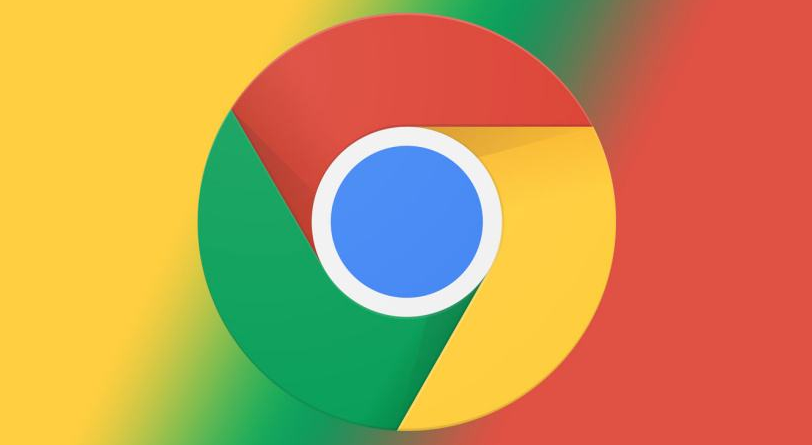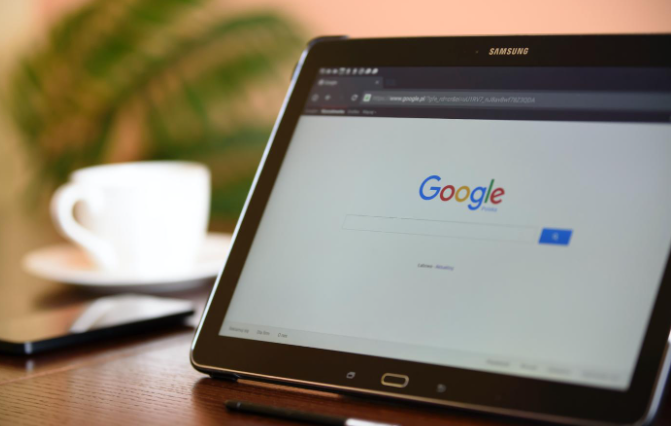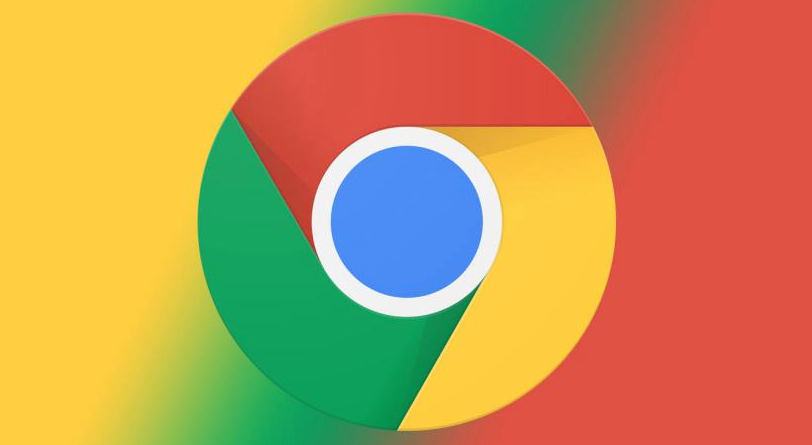Google浏览器下载页面打不开的解决方法
时间:2025-06-14
来源:谷歌Chrome官网
详情介绍

1. 检查网络连接:确保设备已正常连接到互联网,可尝试打开其他网页或进行网络速度测试。若网络不稳定,可重启路由器或切换到其他网络环境,如从Wi-Fi切换到移动数据网络,看是否能打开下载页面。
2. 刷新页面:点击浏览器的刷新按钮,重新加载下载页面,以排除临时的网络故障或页面加载问题。
3. 清除浏览器缓存和Cookie:在Chrome的设置中找到“隐私与安全”,点击“清除浏览数据”,选择清除缓存和Cookie等数据,然后再次尝试打开下载页面,这有助于解决因缓存或Cookie导致的页面加载异常问题。
4. 检查浏览器设置:进入浏览器的设置界面,查看是否有相关的限制设置导致下载页面无法打开,如代理服务器设置、安全设置等。可尝试将浏览器的设置恢复到默认状态,或者根据具体情况调整相关设置。
5. 禁用扩展程序:某些浏览器扩展程序可能与下载功能产生冲突,导致下载页面无法打开。可尝试逐个禁用已安装的扩展程序,然后再次尝试打开下载页面,以确定是否是某个特定扩展程序导致的问题。若发现是某个扩展程序引起的冲突,可考虑卸载该扩展程序或寻找替代的兼容扩展程序。
6. 更新浏览器版本:旧版本的谷歌浏览器可能存在一些兼容性问题或漏洞,导致下载页面无法正常打开。可点击浏览器右上角的菜单按钮,选择“帮助”-“关于Google Chrome”,浏览器会自动检查并更新到最新版本。
7. 以管理员身份运行浏览器:右键点击谷歌浏览器的快捷方式,选择“以管理员身份运行此程序”。这样可以避免因权限不足而导致无法打开下载页面的问题,确保浏览器有足够的权限进行网络访问和文件操作。
8. 检查防火墙和安全软件设置:防火墙或安全软件可能会阻止谷歌浏览器访问下载页面所需的网络端口或将其误判为潜在威胁而进行拦截。可暂时关闭电脑上的杀毒软件、防火墙等安全软件,然后再次尝试打开下载页面。但安装完成后,建议及时开启安全软件以确保电脑安全。
继续阅读